Čo robiť a ako odstrániť heslo systému Windows 8 (a systému Windows 8.1), ak som ho zabudol
Najprv objasniť siuatsiya s typmi účtov. Vo Windows 8 a 8.1 existujú dva typy účtov - lokálne a Microsoft LiveID. V tomto prípade sa prihlásenie do systému môže vykonať pomocou jedného, alebo pomocou druhého. Obnovenie a vymazanie hesla v dvoch prípadoch bude odlišné.
Ako zmeniť heslo konta spoločnosti Microsoft
Ak ste prihlásení s účtom spoločnosti Microsoft, t. ako vaše prihlasovacie meno sa použije vaša e-mailová adresa (zobrazí sa v prihlasovacom okne pod menom) a postupujte takto:
Prihláste sa pomocou k dispozícii počítač https://account.live.com/password/reset
Zadajte e-mail, ktorý zodpovedá vášmu účet a znaky v poli nižšie, kliknite na tlačidlo Ďalej.
- Na nasledujúcej stránke vyberte jednu z položiek: „Pošlite mi odkaz na resetovanie“, ak chcete dostať odkaz na obnovenie hesla na vašu adresu. elektronická poštaalebo „Odoslanie kódu do môjho telefónu“, ak chcete, aby sa kód odoslal na pripojený telefón. Ak žiadna z možností nie je pre vás vhodná, kliknite na odkaz „Nemôžem použiť žiadnu z týchto možností“ (nemôžem použiť žiadnu z týchto možností).
- Ak vyberiete možnosť „Odoslať odkaz e-mailom“, zobrazia sa e-mailové adresy priradené k tomuto účtu. Po výbere práva sa na túto adresu odošle odkaz na resetovanie hesla. Prejdite na krok 7.
- Ak vyberiete položku „Odoslať kód do telefónu“, bude štandardne odoslaná SMS s kódom, ktorý bude potrebné zadať nižšie. Ak si želáte, môžete zvoliť hlasový hovor, v takom prípade bude kód diktovaný hlasom. Výsledný kód musí byť zadaný nižšie. Prejdite na krok 7.
Ak bola zvolená možnosť „Žiadna z metód nie je v súlade“, potom na nasledujúcej stránke budete musieť zadať e-mailovú adresu svojho účtu, adresu, na ktorej sa môžete obrátiť a poskytnúť všetky informácie, ktoré môžete o sebe uviesť - meno, dátum narodenia a akékoľvek iné, ktoré vám pomôžu potvrdiť vlastníctvo účtu. Poskytovaná bude služba podporytieto informácie a odoslať odkaz na obnovenie hesla do 24 hodín.
Do poľa Nové heslo zadajte nové heslo. Musí pozostávať z n e menej ako 8 znakov. Kliknite na tlačidlo „Ďalej“.
To je všetko. Ak sa chcete prihlásiť do systému Windows 8, môžete použiť heslo, ktoré ste práve nastavili. Jeden detail: počítač musí byť pripojený k internetu. Ak počítač nemá ihneď po zapnutí pripojenie, bude sa na ňom stále používať. staré heslo a na jeho resetovanie musia použiť iné metódy.
Ako odstrániť heslo pre lokálny účet systému Windows 8
Ak chcete použiť túto metódu, budete potrebovať inštalačný disk alebo zavádzací USB flash disk so systémom Windows 8 alebo Windows 8.1. Na tento účel môžete použiť aj obnovovací disk, ktorý môžete vytvoriť na inom počítači, ku ktorému máte prístup do systému Windows 8 (do vyhľadávania zadajte „Recovery Disk“ a postupujte podľa pokynov). Túto metódu používate na vlastné riziko, spoločnosť Microsoft ju neodporúča.
Poznámky: Ak nepoznáte užívateľské meno pre vyššie uvedený príkaz, stačí zadať príkaz netto užívateľ, Zobrazí sa zoznam všetkých mien používateľov. Chyba 8646 pri vykonávaní týchto príkazov označuje, že počítač nepoužíva lokálny účet, ale účet záznam Microsoft, ktorý bol spomenutý vyššie.
Pre budúcnosť
Vykonajte všetky vyššie uvedené na odstránenie heslo systému Windows 8 bude oveľa jednoduchšie, ak vytvoríte disk Flash vopred na resetovanie hesla. Stačí zadať úvodnú obrazovku vo vyhľadávaní „Vytvorenie disku na resetovanie hesla“ a urobiť takú jednotku. Môže to byť užitočné.
Čo je zaujímavé
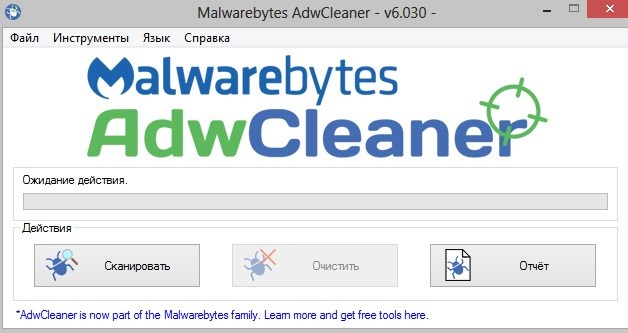
Počítač je zariadenie, ktoré uchováva rôzne údaje. Niektoré z nich majú špeciálnu hodnotu a nie sú dostupné na verejné prezeranie. Existujú prípady, keď sú počítače napadnuté hackermi, ktorí kradnú informácie.
Článok popisuje mierne odlišnú situáciu, keď užívateľ jednoducho zabudne heslo a nechápe, čo s ním má robiť. Existuje mnoho takýchto prípadov.
Okrem toho nie každý používateľ vie, ako problém vyriešiť. V článku sa bude diskutovať o tom, ako obnoviť heslo v operačnom systéme Windows 8. Používatelia sú vyzvaní, aby získali vedomosti a odporúčania, ktoré pomôžu nielen pochopiť celý proces, ale aj vyhnúť sa rôznym problémom.
Prečo potrebujete heslo?
Najprv musíte zistiť, prečo dokonca použiť heslo. Ako je uvedené vyššie, počítač môže ukladať cenné dáta, ktoré musia byť chránené pred zvedavými očami. Niektoré informácie vo všeobecnosti vyžadujú uchovanie a izoláciu pred odstránením. Tento problém je obzvlášť dôležitý, keď sú v dome deti. Koniec koncov, určite budú používať počítač, čo v niektorých prípadoch vedie k jeho rozpadu. Aby ste sa vyhli tejto situácii, budete musieť na ochranu údajov použiť heslo. Nie je to však vždy ľahké si zapamätať.
V tomto prípade bude potrebné obnoviť tajný kód pre prístup k uloženým informáciám. Preto je potrebné vedieť ako resetovať heslo v operačnom systéme Windows 8. Potom je možné vyhnúť sa problémom a už sa nemusíte starať o to, či je tajný kód zaznamenaný.
Čo robiť, ak je heslo zabudnuté?
V prípade, že nie je možné túto kombináciu spomenúť, ktorá je potrebná na zadanie profilu, je potrebné pripraviť sa na malý tréning. Resetovanie hesla je postup, ktorý vám umožní obísť zabezpečenie v počítači a získať možnosť používať údaje. Pravda, môžete zvážiť a nevhodne používať túto metódu.
Táto možnosť však tiež nie je úplne vylúčená. Pokiaľ ide o operačný systém Windows 8, jeho výhodou je unikátny spôsob obnovy a ukladania hesiel, ktorý vám umožňuje obnoviť heslo. Existuje niekoľko spôsobov, ako to dosiahnuť. Obnovenie hesla je ľahké vykonať manipuláciou s vlastnými profilmi v systéme Windows. Môžete tiež použiť licenčný inštalačný disk alebo jednotku USB Flash.
Typy účtov vo Windows 8
Existuje špeciálny program určený na resetovanie hesla v operačnom systéme ôsmej verzie? Áno, existuje, ale o tom budeme hovoriť neskôr. Najprv musíte pochopiť štandardné metódy obnovenia prístupu. O niečo skôr to bolo hovoril, že existuje niekoľko profilov vo Windows 8, vrátane miestnych. Umožňuje prístup do systému aktiváciou overovania lokálnych údajov. Inými slovami, použijú sa informácie, ktoré boli vytvorené bez internetového profilu.
Druhou možnosťou je konto spoločnosti Microsoft. V tomto prípade hovoríme o úplných údajoch registrovaných prostredníctvom vytvorenia internetového profilu. Stojí za zmienku, že každý z profilov má počas reštaurovania individuálne vlastnosti. Toto je potrebné vziať do úvahy, inak nebude možné heslo systému Windows 8 resetovať.
Ako môžem obnoviť heslo lokálneho účtu? Po preskúmaní vyššie uvedených informácií môžete okamžite pochopiť, že miestne heslo je účet vytvorený bez ohľadu na internetový profil. Na jeho obnovenie by sa mal použiť jednoduchý disk. vyhrajte inštaláciudows, Musíte vykonať nasledujúce kroky:
1. Vložte disk do jednotky a reštartujte počítač.
2. V inštalačnom menu musíte súhlasiť s prevádzkou disku a potom zvoľte "Obnovenie systému" - "Diagnostika".
3. Keď sa na obrazovke objaví nové okno, mali by ste prejsť na „ Rozšírené možnosti"Spustiť beh príkazového riadku.
4. Bude potrebné postupne zadať niekoľko príkazov: „copy c: windows32 utilman.exe c:“; Msgstr "Kopírovať c: windows 32 cd.exe c: windows system32 utilman.exe". Každá z nich musí byť potvrdená kliknutím na Enter. (Ak sa zobrazí upozornenie na potrebu nahradiť súbory, mali by ste súhlasiť).
Po dokončení všetkých akcií by ste mali reštartovať počítač a vybrať disk z jednotky. Je to potrebné na pokračovanie v prevádzke počítača bez použitia pamäťových objektov tretích strán. Keď sa objaví úvodná obrazovka, používateľ si všimne zmeny. Inými slovami, budú existovať nové dodatočné možnosti. Musíte prejsť do menu "Špeciálne funkcie" a kliknúť na kombináciu tlačidiel "Windows + U". Tieto akcie vám umožnia používať príkazový riadok, do ktorého by ste mali zadať príkaz "net_user".
Otvorí sa zoznam účtov, v ktorom musíte vybrať požadovaný objekt. V prípade chyby 8646 to znamená, že sa používa internetový profil. V tejto situácii by ste mali heslo resetovať iným spôsobom. Poskytuje internetové pripojenie a aplikáciu údajov, ktoré boli špecifikované počas procesu registrácie kópie operačným systémom. V ich neprítomnosti budete musieť požiadať o pomoc špecialistov v službe.
Metóda resetovania hesla internetového profilu
Ak používate webovú lokalitu spoločnosti Microsoft na nastavenie hesla v systéme Windows, spravidla disk alebo disk Flash nepomôžu, pretože na oficiálnej webovej lokalite spoločnosti Microsoft je potrebné požiadať o zmenu tajnej kombinácie. Na dokončenie tohto postupu nemusíte vykonávať žiadne komplikované činnosti. Stačí požiadať o obnovenie hesla, po ktorom užívateľ dostane e-mail, aby sa zabránilo nepríjemnej situácii. Preto by ste mali vybrať možnosť „zabudnuté heslo“ a prijať zodpovednosť priradenú používateľovi.
Potom sa otvorí okno s možnosťami získania hesla. Mali by ste prejsť na položku „Pošlite mi odkaz na resetovanie“, pretože táto možnosť vám umožňuje prijímať e-mail s odkazom na zmenu alebo s tajnou otázkou, ktorá bola zadaná počas procesu registrácie. Po uplynutí tejto etapy sa prečítal tento list a heslo sa zmenilo, počítač môžete naďalej používať voľne.
USB flash disk ako nástroj na obnovu
Je potrebné poznamenať, že kvôli určitým vlastnostiam moderných technológií môže byť disk určený na resetovanie hesla Windows 8 zastaraný a nefunguje správne. Aby ste sa vyhli takýmto situáciám, mali by ste mať vždy flash disk. Stojí za zmienku, že ak ste si kúpili Windows užívateľom samostatne, mal by mať takého dopravcu. V prípade prijatia zmontovaný počítačS najväčšou pravdepodobnosťou existuje disk s licencovanou kópiou. V tejto situácii môžete jednoducho prepísať všetky údaje z média na pohodlnú jednotku USB Flash, ktorá má možnosť zavádzania. Spravidla sa nastavuje v nastaveniach nahrávania a umožňuje vám voľne bežať na zavádzacej obrazovke.
Použitie diskety
Niekedy sa vyskytujú situácie, v ktorých je disketu na obnovenie hesla systému Windows 8 primárnym spôsobom, ako získať požadovaný výsledok. Treba pripomenúť, že technologický pokrok sa nezastavil. V súčasnosti nikto nepoužíva diskety. Okrem toho moderné počítače zariadenia tohto typu. Disk Flash je oveľa pohodlnejší a bezpečnejší na používanie. Umožňujú vám ľahko sa zbaviť problémov spojených s heslom.
Nástroj na praskanie hesiel
Teda stojí za to ísť do najzaujímavejšieho momentu problému. Nižšie sú uvedené informácie, ktoré vám umožnia zoznámiť sa s jedinečným programom určeným na resetovanie hesla na ľubovoľnom počítači. Nevyžaduje ďalšie údaje a zariadenia. Podstatou akcie je Reset na použitie nástroja s názvom Online NT Password & Editor databázy Registry. Najprv je potrebné si ho stiahnuť, a potom musíte písať flash disk. Nemalo by byť zavádzacie. To možno vykonať pomocou programu WinSetupFromUSB.
Keď je disk Flash vytvorený, musíte reštartovať počítač a nastaviť prioritu zavádzania USB. Toto sa vykonáva v Bios v menu „Boot“. Je potrebné nastaviť USB na voľbu „Boot Device Propriety“ na čísle 1. Potom sa oplatí znova spustiť počítač. Po tom, Windows zobrazí okno s možnosťami. Nemusia venovať pozornosť, stačí kliknúť na tlačidlo Enter. Keď sa otvorí druhé okno s možnosťami, mali by ste určiť, ktorý z médií je operačný systém. Ich zoznam nájdete v časti „Možné okná“. Jednoducho vyberte požadované číslo a chvíľu počkajte.
Potom prichádza okamih aktívneho prasknutia hesla. Prejdite do menu „Reset hesla“ a stlačte Enter, čím sa otvorí vstup do okna, v ktorom môžete upraviť údaje o ochrane. Tu sú uvedené všetky účty, ktoré zariadenie používa. Je potrebné zvoliť požadovaný profil a kliknúť na tlačidlo Enter. V nasledujúcom okne môžete vybrať možnosť „Vymazať heslo používateľa“. Potom sa heslo vynuluje. Je potrebné vrátiť sa do úvodného okna, kde by ste mali stlačiť kláves Q a reštartovať počítač. Stojí za to venovať pozornosť tomu, že autonómne zaťaženie pevný disk v neprítomnosti priority z disku Flash.
Obnovenie pomocou windows disk
K dispozícii je kardinálny spôsob, ako obnoviť heslo, ktoré je vhodné pre tých, ktorí nechcú ísť do detailov a podrobne zvážiť odporúčania. Pozostáva z obyčajných preinštalujte okná, Je však potrebné vziať do úvahy, že predložená možnosť je vhodná vtedy, ak sa používa lokálny profil. V opačnom prípade nebude možné sa hesla zbaviť, pretože online registrácia umožňuje zavedenie určitých údajov. V iných situáciách môžete operačný systém úspešne preinštalovať bez obáv o ukladanie cenných informácií. Ak sa nepoužije žiadne formátovanie, nebude vymazané. Stojí za zmienku, že táto metóda zahŕňa preinštalovanie niektorých programov, ale nie je to veľký problém.
Štandardná metóda
Pokiaľ ide o operačný systém Windows 8, stačí obnoviť heslo používateľa vážny problém, Je to spôsobené tým, že vývojári berú do úvahy veľký počet používateľov, ktorí sú schopní zabudnúť na heslá. V dôsledku toho musia byť obnovené. Preto sa doteraz vyvíjali zaujímavý programktorý sa nazýva „Windows 8 Password Reset Wizard“. Ak chcete používať nástroj, musíte prejsť na "Štart" - "Ovládací panel", vyberte možnosť "Používateľské kontá".
Potom by ste mali navštíviť menu "Vytvoriť disk pre resetovanie hesla" a výsledný súbor zapísať na USB kľúč. Potom môžete spustiť počítač s flash diskom. Potom je ľahké vidieť, že sa v ponuke na zadanie hesla objavila ďalšia možnosť „Reset“. To vám dáva možnosť obnoviť prístup do systému. Treba však poznamenať, že prezentovaná metóda funguje len s lokálnym účtom.
Aby ste sa vyhli problému opísanému v článku, dostatočne sa zoznámte s materiálmi v ňom obsiahnutými. Nakoniec by som rád poskytol ešte jednu hodnotnú radu. Aby sa predišlo takýmto ťažkostiam, odporúča sa zapísať si heslo na papier a dať ho na bezpečné miesto, kde sa môžete kedykoľvek pozrieť, ak je to potrebné. Môžete tiež nainštalovať takú tajnú kombináciu, ktorá sa ľahko zapamätá. Ak budete pristupovať k vytváraniu hesla zodpovedne, prístup do systému nebude nikdy zatvorený a nebudú žiadne problémy s prácou na počítači.
Zabudli ste niekedy heslo na prihlásenie do systému Windows 8? Stratili ste veľa času hľadaním informácií, ako ho obnoviť? V tomto článku ponúkame štyri metódy na resetovanie hesla v systéme Windows 8. Kedykoľvek je v počítači nainštalovaný nový operačný systém, prvá vec, ktorú musíte urobiť, je pridať spoľahlivú metódu na ochranu vašich údajov pred neoprávneným prístupom.
Existuje však nevýhoda: zabudnuté heslá Windows 8 môže byť jedným z najčastejších problémov.
Skúsení používatelia môžu ľahko obnoviť svoje heslo systému Windows, ale iní, bohužiaľ, nemusia mať žiadnu predstavu, napríklad o disku na resetovanie hesla alebo o iných metódach resetovania hesla alebo na inú verziu systému Windows.
Toto je medzera v poznatkoch, ktoré chceme v tomto článku odstrániť. Existuje niekoľko metód, pomocou ktorých môžete ľahko heslo systému Windows 8 a znovu prihlásiť do systému bezpečne. Povedzme si o každom z nich podrobnejšie.
Spôsob 1: Prihláste sa pomocou Windows Live ID
Počas inštalácie vás systém vyzve na použitie existujúceho Live ID na prihlásenie (systém účtov, ktorý bol dlhšiu dobu používaný na webových stránkach a služby online Microsoft) alebo vytvorte novú. Ak nastavíte tento spôsob prihlásenia pomoc systému Windows Živé ID, potom ak stratíte svoje heslo, máte možnosť ho ľahko obnoviť.
Ak to chcete urobiť, na špeciálnu službu spoločnosti, kliknite na odkaz "Nemôžete pristupovať k svojmu účtu?" A na ďalšej stránke vyberte problém, ktorý nastal, keď sa prihlásite, napríklad - "nemôže spomenúť na heslo".

Potom sa zobrazí výzva na obnovenie hesla, pre ktoré musíte zadať svoje konto Windows Live ID a kliknúť na tlačidlo „Ďalej“.
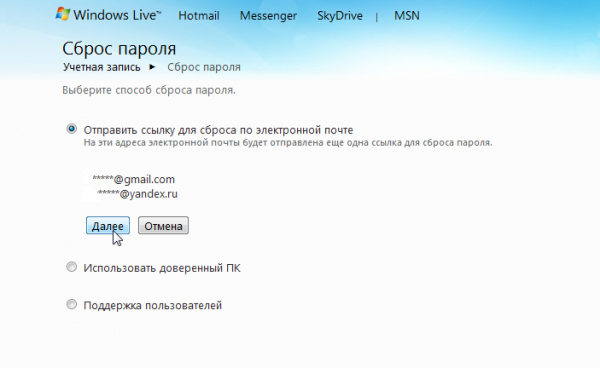
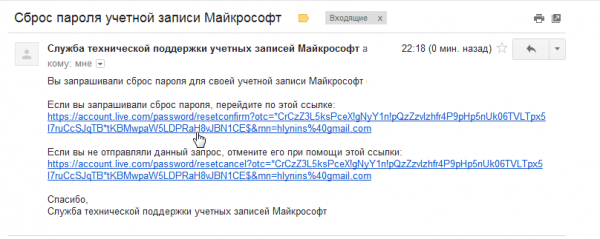
Na tvojom e-mailovú adresu dostane list s odkazom na obnovenie údajov, kliknutím na ktorý môžete zmeniť heslo na prihlásenie do systému Windows 8.
Metóda 2: Obnovenie hesla pre systém Windows 8 pomocou programov tretích strán
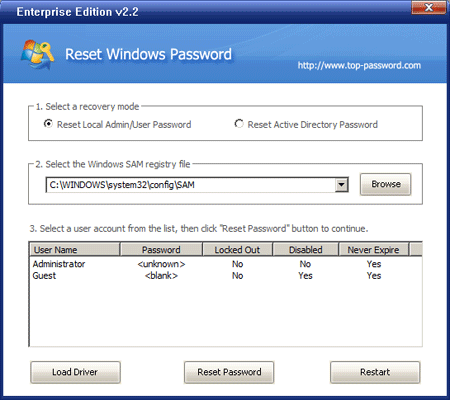
Metóda 3: Vytvorenie diskety na obnovenie hesla pre systém Windows 8
Disk na resetovanie hesla sa môže naozaj hodiť, ak zabudnete heslo systému Windows 8. Nevýhodou tejto metódy je, že pred stratou hesla musíte vytvoriť disk.
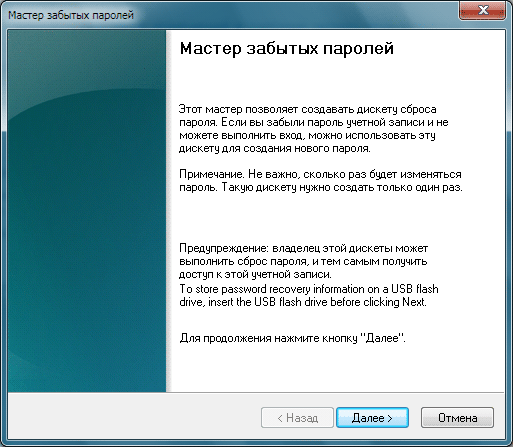
Po zadaní nesprávneho hesla vás systém Windows 8 vyzve na jeho resetovanie:
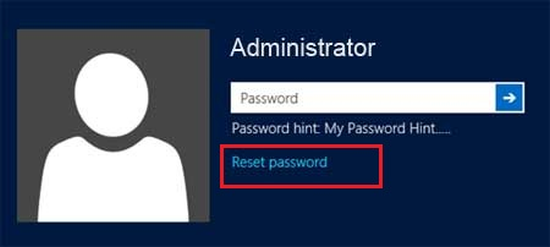
- Kliknite na odkaz Obnoviť heslo. Skontrolujte, či je jednotka pripojená k počítaču.
- Postupujte podľa pokynov sprievodcu.
- Zadajte nové heslo a tip. Kliknite na tlačidlo „Ďalej“.
- Kliknite na tlačidlo Dokončiť. Teraz sa môžete prihlásiť do počítača pomocou nového hesla.
Metóda 4: Preinštalujte systém
Opätovná inštalácia systému Windows je tiež jednou z možností, ale domnievame sa, že by sa to malo robiť len ako posledná možnosť. Preinštalovanie, samozrejme, vám pomôže obnoviť heslo pre systém Windows 8, ale, samozrejme, odstráni všetky dôležité údaje z počítača. Preto túto metódu nepoužívajte, kým ste neskúšali všetky ostatné spôsoby obnovenia hesla.
V prípade, že ste zabudli (alebo vôbec nevedeli) heslo miestneho okná admin 8, nebojte sa, pretože toto heslo je možné resetovať. Existuje mnoho spôsobov, ako obnoviť heslo administrátora v systéme Windows 8, ale väčšina z nich vyžaduje špeciálny softvér, do ktorého je potrebné zapísať zavádzací USB flash disk (ako vytvoriť zavádzaciu jednotku USB flash so systémom Windows 8) alebo disk CD / DVD. Problém je v tom, že nie vždy je k dispozícii taká sada nástrojov a problém resetovania hesla pre vstup do systému Windows 8 sa neočakávane objaví a zvyčajne ho musíte okamžite vyriešiť. V tomto spôsobe resetovania hesla administrátora potrebujeme len inštalačný disk s Windows 8 (na DVD disku alebo flash disku), alebo USB flash disk so systémom Windows PE a znalosť malého triku.
Situácia je teda nasledovná: existuje počítač s operačným systémom Windows 8, ku ktorému máte fyzický prístup, ale nie je možné ho zadať, pretože ste zabudli heslo miestneho administrátora. Je potrebné obnoviť heslo systému Windows 8 tak, aby nebol ovplyvnený výkon systému. 
Prípravná fáza
Vložte inštalačný disk (alebo jednotku USB Flash) s operačným systémom Windows 8 do počítača, do systému BIOS, zadajte boot z tohto zariadenia a uložte zmeny. Po reštartovaní počítača sa spustí inštalátor systému Windows 8. Keď sa sťahovanie dostane do prvého dialógového okna (výber inštalačného jazyka Win 8 a rozloženia klávesnice), musíte stlačiť klávesovú kombináciu Shift +F10, v dôsledku čoho by sa malo otvoriť okno príkazového riadka.
Ďalším krokom je definícia písmena. systémový diskna ktorom je nainštalovaný systém Windows 8. Pravdepodobne to bude d: disk (písmeno systémovej jednotky sa v tomto prípade bude líšiť od písmena priradeného k jednotke v systéme). Pomocou príkazu dir d: sa môžete uistiť, že sme našli správny disk (tam bude priečinky Windows, Používatelia, Programové súbory atď.).
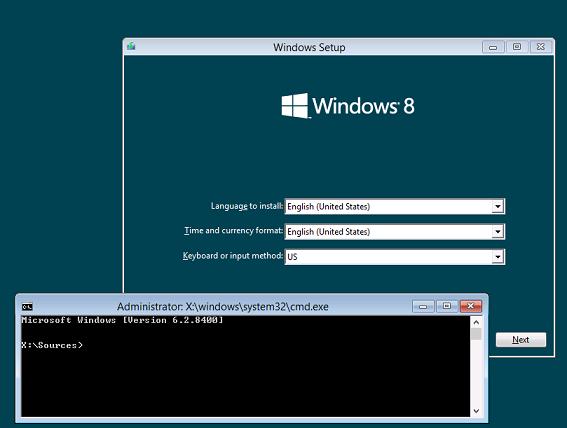
Stručne pripomeňme podstatu metodiky. Systém nahradí súbor sethc.exe súborom cmd.exe. Keď sa potom spustí systém Windows, ak päťkrát stlačíte kláves Shift, mal by sa spustiť podprogram, vrátane stlačenia klávesu (tj pomôcky sethc.exe). A pretože sme ho nahradili spúšťacím súborom príkazového riadka, je to okno príkazového riadka, ktoré beží s právami SYSTÉMU, čo znamená, že môžeme vykonávať akúkoľvek operáciu vo Windows bez nutnosti autorizácie. V tomto prípade jednoducho zmeníme heslo administrátora systému Windows 8.
Takže, vytvorte záložnú kópiu súbor sethc.exe, napríklad do koreňového adresára disku d: (vo vašom prípade sa písmeno jednotky môže líšiť)
Potom nahradíme súbor sethc.exe súborom cmd.exe zadaním nasledujúceho príkazu a my odpovieme Y (Áno) s požiadavkou na výmenu súboru.
Kopírovať d: windows 32 cd.exe d: windows 32 hd.exe

Podobný postup možno v zásade vykonať pomocou pomôcky Utilman.exe (aplet ovládacieho panela „Centrum dostupnosti“). V tomto prípade budú príkazy na nahradenie súborov nasledovné:
Kopírovať d: windows32 utilman.exe d: kopírovať d: Windows System32 d.exe d: Windows System.exe
Spustenie nástroja na prihlasovacej obrazovke vo Windows 8 v tomto prípade je kombinácia Win + U
Obnovte heslo správcu systému Windows 8
Po reštartovaní sa PC spustí normálne zavedenie systému Windows 8. Zobrazí sa okno pre zadanie hesla. používateľ systému Windows 8, ktoré nepoznáme. Rýchlo stlačte kláves Shift päťkrát (ak ste použili techniku s utilman.exe, potom klávesy Win + U) a mali by otvoriť okno príkazového riadka.
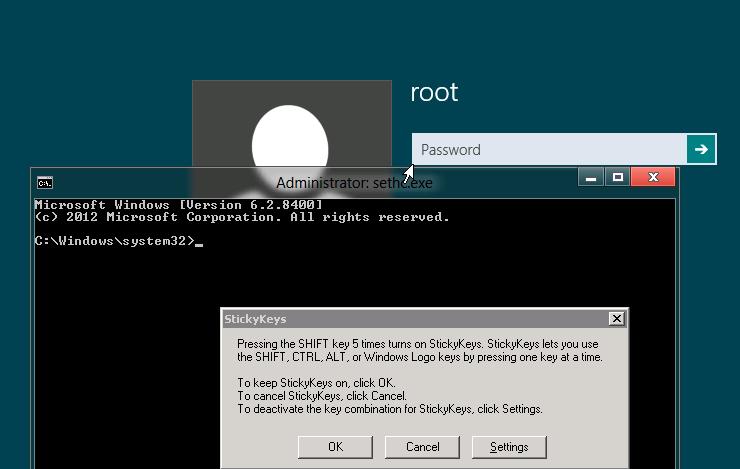
Užívateľské meno Windows 8 je viditeľné na prihlasovacej obrazovke (v mojom prípade to je koreň). Zostáva obnoviť heslo. Po zadaní nového hesla (NoviYPar00l) zadajte príkaz:
Čistý koreň užívateľa NoviYPar00l
Ak užívateľské meno obsahuje medzeru, potom je uvedené jeho meno v príkaze, napríklad:
Net user “Dmitriy Adminov” NoviYPar00l
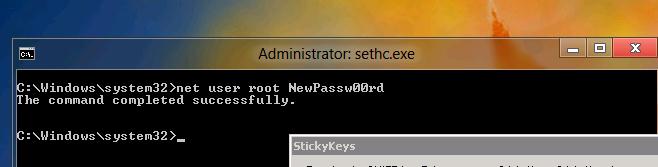
Ak sa obávate, že sa nové heslo zobrazí v prehľade (niekto sa pozerá cez rameno), použite možnosť *. V tomto prípade sa heslo zadáva interaktívne a nie v čistom texte (s potvrdením).
Koreň používateľa siete *
Takže sme nastavili nové heslo pre užívateľský účet Widows 8.
Získajte práva správcu
Ak účet, na ktorý sme heslo resetovali, nemá práva správcu, môžete ho do neho pridať. Ak to chcete vykonať, spustite príkaz:
Administrátor siete lokálnej skupiny root / add
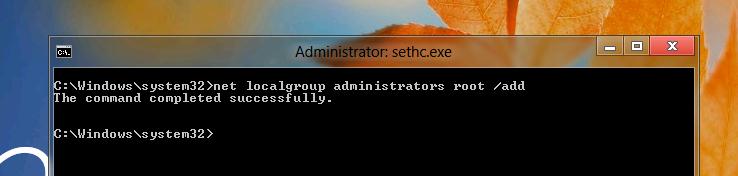
Teraz sa môžete bezpečne prihlásiť do systému Windows 8 s novým heslom, ktoré ste nastavili.
Po prihlásení nenechávajte medzeru v systéme zabezpečenia systému Windows 8, musíte vykonať opačný postup, vrátenie pôvodného súboru na miesto sethc.exe na mieste. Ak to chcete vykonať, znova nabootujte z inštalačného disku a vykonajte rovnaký postup:
Kopírovať d: hc.exe d: windows 32 hash.exe
Takže sme preskúmali techniku resetovania hesla vo Windows 8 bez použitia softvéru tretích strán a rôznych LiveCD, všetko, čo potrebujeme, bol inštalačný disk Windows 8.
Dokonca aj najviac vášniví fanúšikovia systému Windows 8 môžu byť zmätení situáciou, keď používateľ zabudol svoje heslo na prihlásenie. Ukazuje sa, že na vyriešenie tohto problému nie je vôbec potrebné prenášať počítač do servisného strediska a platiť peniaze za pomoc. Systém Windows 8 môžete obnoviť (a zároveň odstrániť heslo) prijatím dvoch jednoduchým spôsobom.
Aktualizované:
Nový spôsob obnovenia hesla všetkých verzie systému Windows Prečítajte si naše
Čo robiť, ak ste zabudli heslo vo Windows 8
Metóda jedna - iba pomocou samotného systému Windows 8. V systéme Windows 8 môžete teda obnoviť heslo, ale mali by ste zohľadniť skutočnosť, že počas resetovania hesla budú všetky osobné údaje z počítača (dokumenty, fotografie atď.), ktoré sú na ňom uložené, odstránené. , vrátane samostatne inštalovaných programov.
1. Najskôr sa uistite, že je počítač zapnutý a počas postupu resetovania ho nevypínajte.
2. Na prihlasovacej obrazovke vo Windows 8 kliknite na ikonu napájania v pravom dolnom rohu obrazovky. Na obrazovke sa zobrazí kontextové menu.
3. Potom stlačte kláves Shift a podržte ho a súčasne kliknite na položku ponuky „Reštart“ v rozbaľovacej ponuke.
4. Nové menu „Select Action“. Tu musíte prejsť do sekcie "Diagnostika" kliknutím na ňu myšou.
5. V ponuke, ktorá sa otvorí, kliknite na položku „Návrat do pôvodného stavu“.
7. V prípade, že inštalačný disk nie je vložený do počítača, systém ho bude potrebovať na dokončenie obnovy.
8. Po niekoľkých minútach musíte kliknúť na "Len odstrániť moje súbory" v ponuke, ktorá sa objaví.
Nasledujúcim postupom sa vrátite systému Windows 8 v stave dokončenia inštalácie v počítači a budete musieť znovu vytvoriť používateľa v počítači, ako aj personalizovať pracovnú plochu a programov na počítači.
Druhý spôsob - pomocou programu na resetovanie hesla.
Ak chcete heslo resetovať, musíte vytvoriť zavádzaciu jednotku USB flash a odstrániť heslo.
Vytvorte zavádzaciu jednotku USB flash (všetky údaje na disku Flash budú zničené)prevezmite si program a obrázok:
Extrahujte obsah a spustite súbor. rufus_v1.4.1
otvorené okno kliknite na ikonu disku, vyberte obrázok v rozbalenom priečinku s názvom BootPass a stlačte tlačidlo Štart.

Čakáme na vytvorenie zavádzacej jednotky flash.
Teraz vložíme USB flash disk, aby sme obnovili heslo v počítači chránenom heslom a pri spustení zvolíme „boot from USB“. ( Pri zavádzaní počítača stlačte v závislosti od modelu počítača kláves F10, F12 Esc.)
Po resetovaní hesla to bolo preč.))
